为何要升级
- 现在的wsa Android 12经常性卡死,使用体验不太好。
- 通知机制太烦人,telegram经常在wsa恢复启动的时候,一直通知过去的消息,都不知道在哪里设置
关闭掉,不知道更新是否有用 - 最新版的wsa 使用的Android 13 ,有一个文件共享的机制,以后装apk不用第三方app了,当然了我肯定用不上,我主要共享写视频了,其他东东了,:smiley:
- 当然了肯定不通过官方教程安装,那样可玩性几乎为0,这次是通过Github上的MagiskOnWSALocal项目来做继承,生成离线包,然后直接安装使用
- 推荐win11安装,win10也能安装不做推荐,自己是否满足安装条件,可以使用Google搜一下。
开始升级
先把我现在的wsa卸载掉,设置---应用---安装的应用,搜索Windows Subsystem for Android,卸载,这里默认你知道怎么安装这个软件的,如果不知道可以参考这篇文章) ,当然了也可以网上搜别人的文章,多写参考。
到tg群组-群文件 获取安装文件:WSAforWindows10安卓子系统-2023708.7z
然后进行安装:
解压获取安装文件,
安装按照里面的步骤注意事项:
- 开启虚拟机平台
- 退出杀毒软件
- 然后以管理员身份运行安装文件
下面我就双击WSAforWindows10.exe来安装:
点击确定
下一步---下一步---安装
等待安装完成
由于集成了Google play应用商店,可能需要魔法上网才能登录
不得不说,还是很丝滑的
我在开始菜单搜了半天Windows subsystem for Android,竟然找不到,😓,只有搜索适用于...
配置和Windows 文件共享
然后重启下系统,这里是Windows subsystem for Android系统哦
再次打开文件后,里面有一个windows文件夹,里面就是pc上的文件
我安装个我电脑上的apk文件,找到电脑上你下载的apk所在文件夹
安装---打开一条龙
这样以后你也不需要安装wsa tools或者wsa工具箱等第三方软件了,不可谓之顺滑,更多玩法自己挖掘
结束
这里感谢下乐软博客的阿刚大佬,让我们只需要点点点就可以轻松安装wsa,但是背后日夜写脚本的情景可谓历历在目,感谢
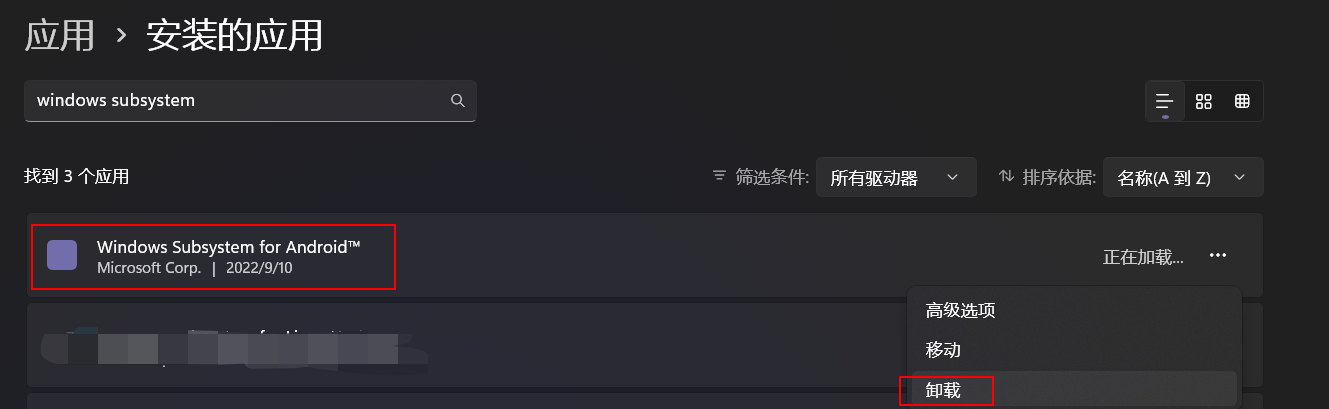

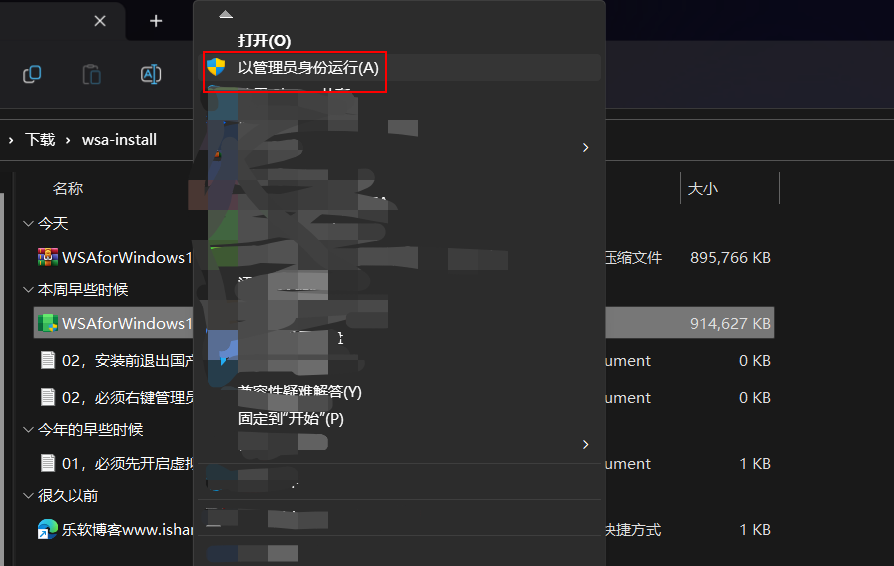
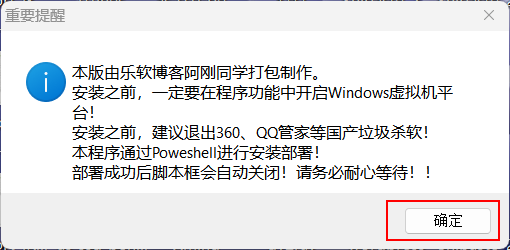
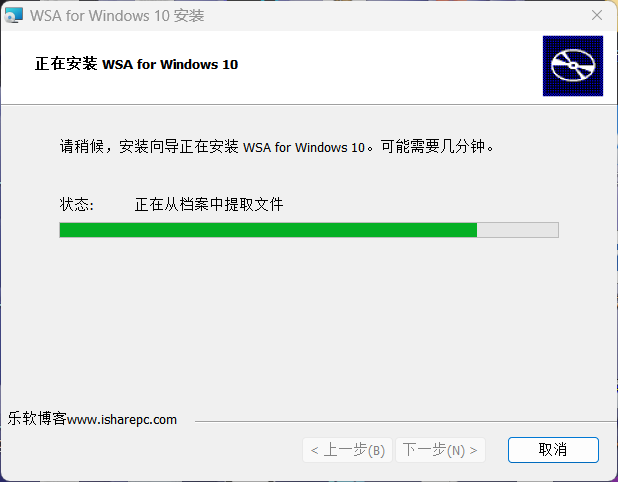
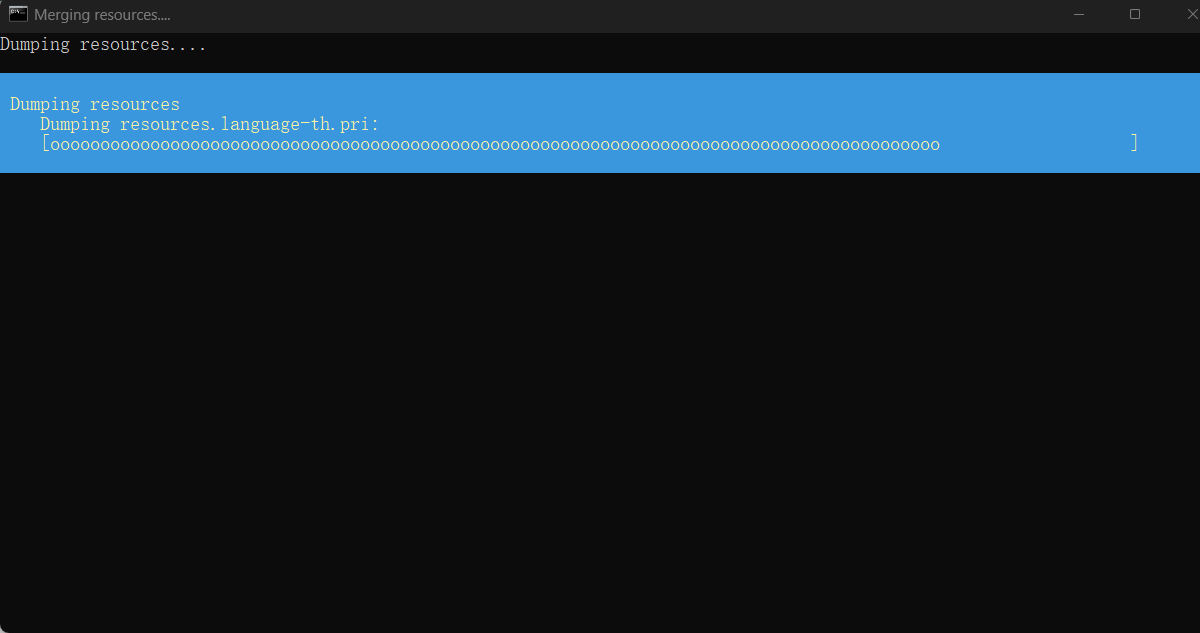
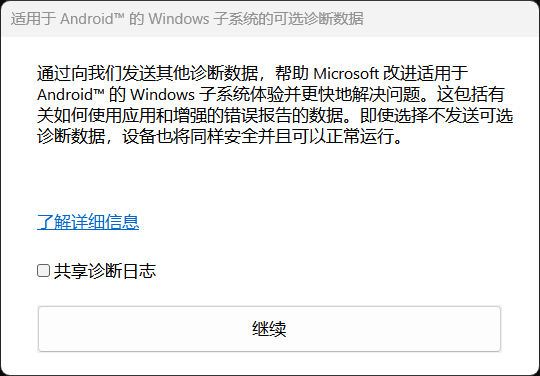
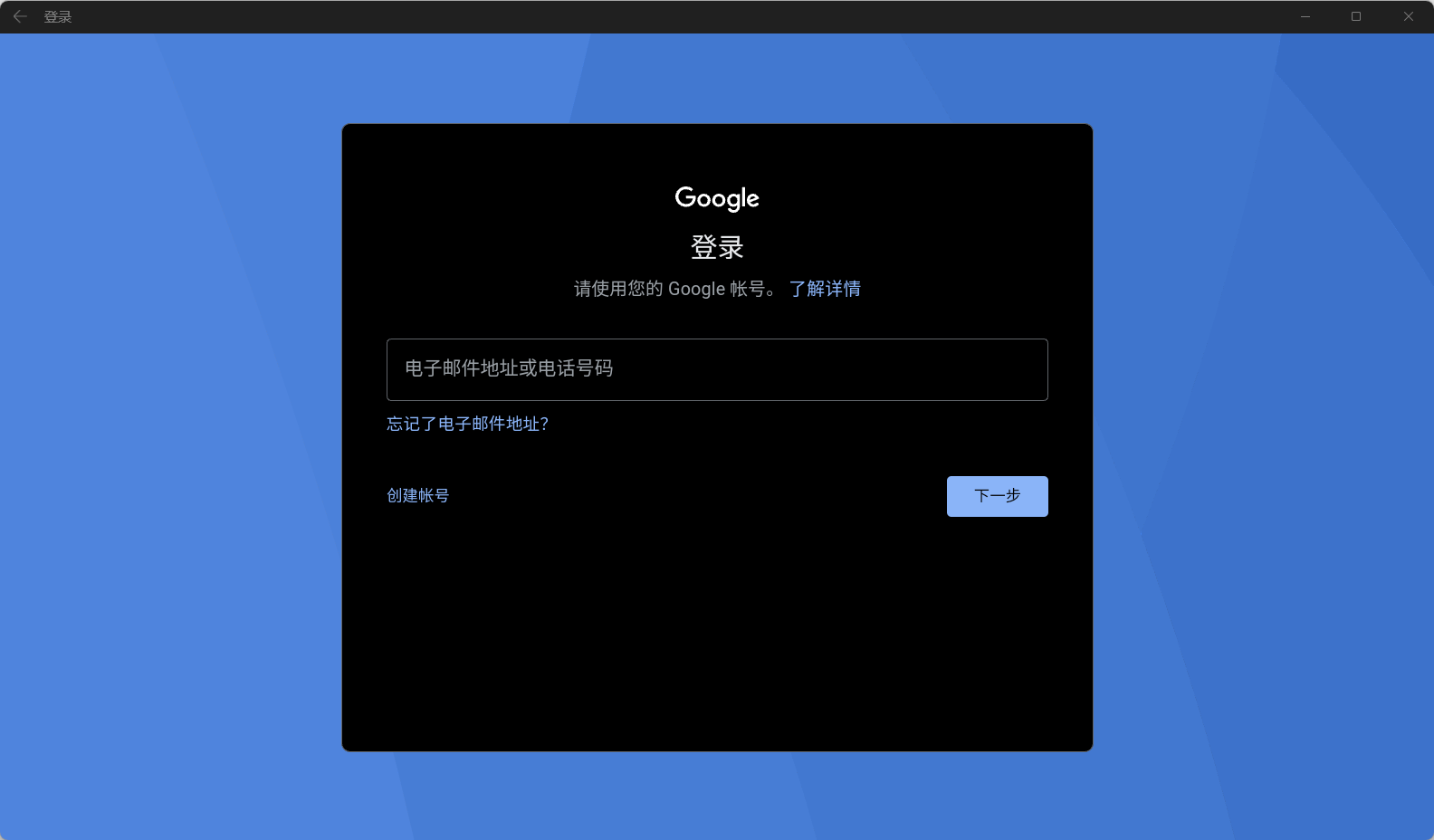
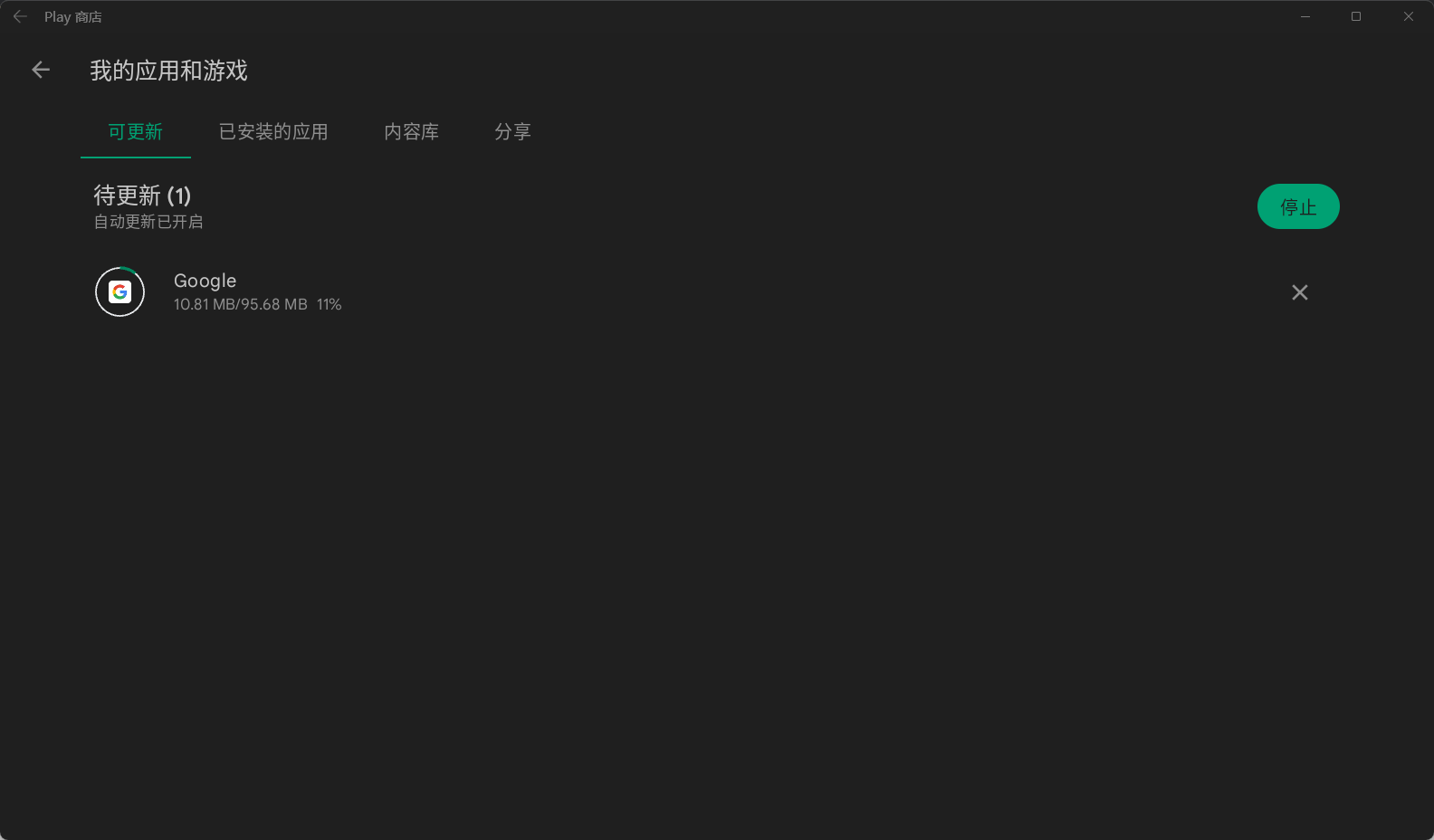
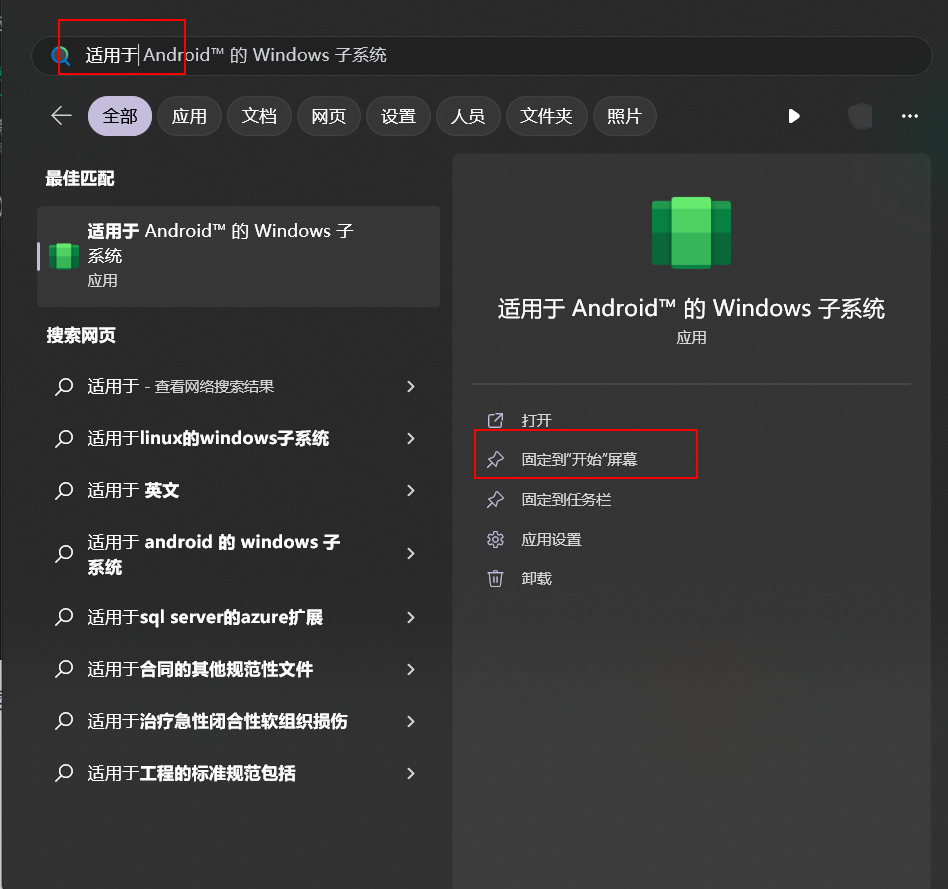
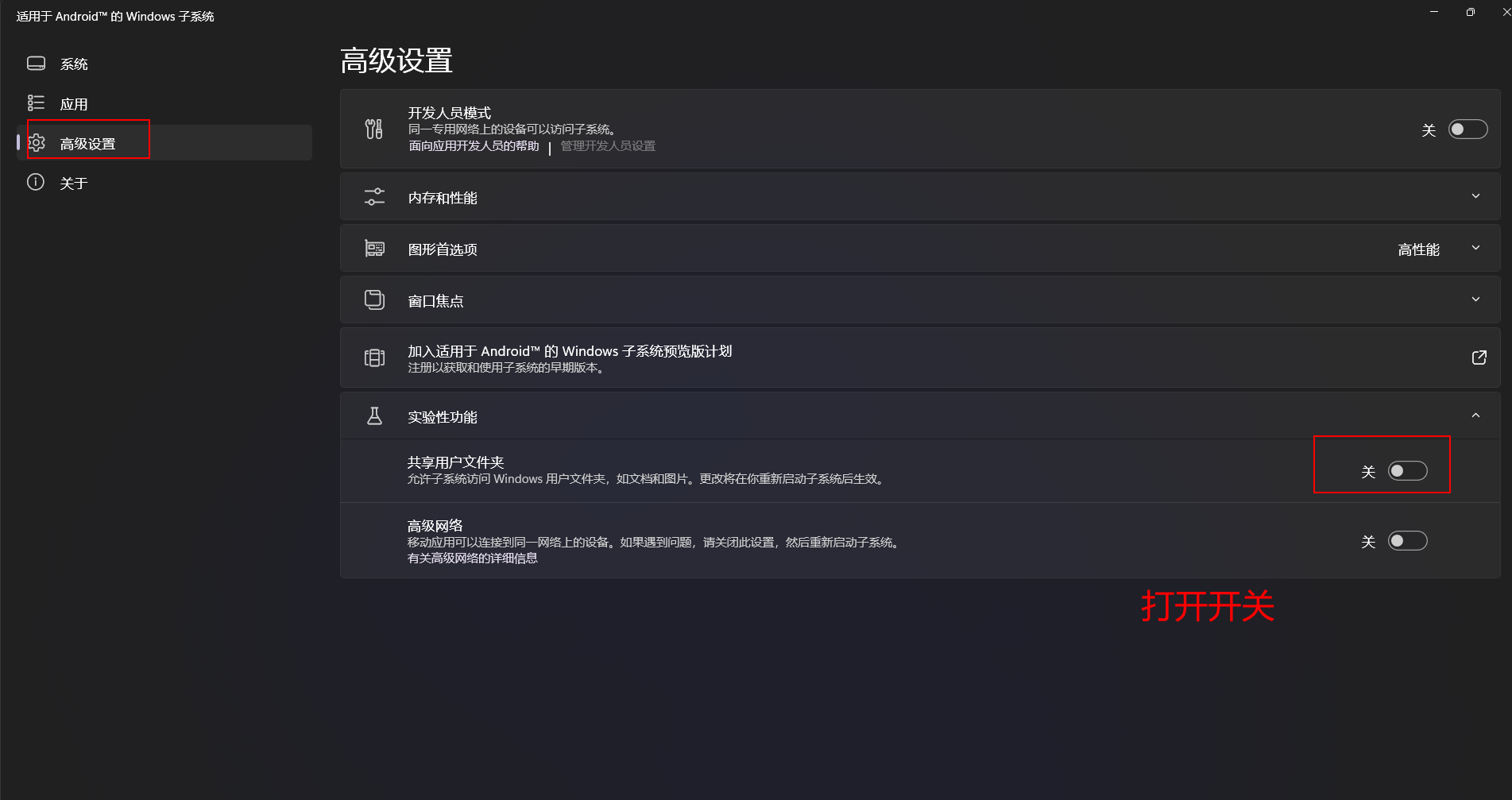
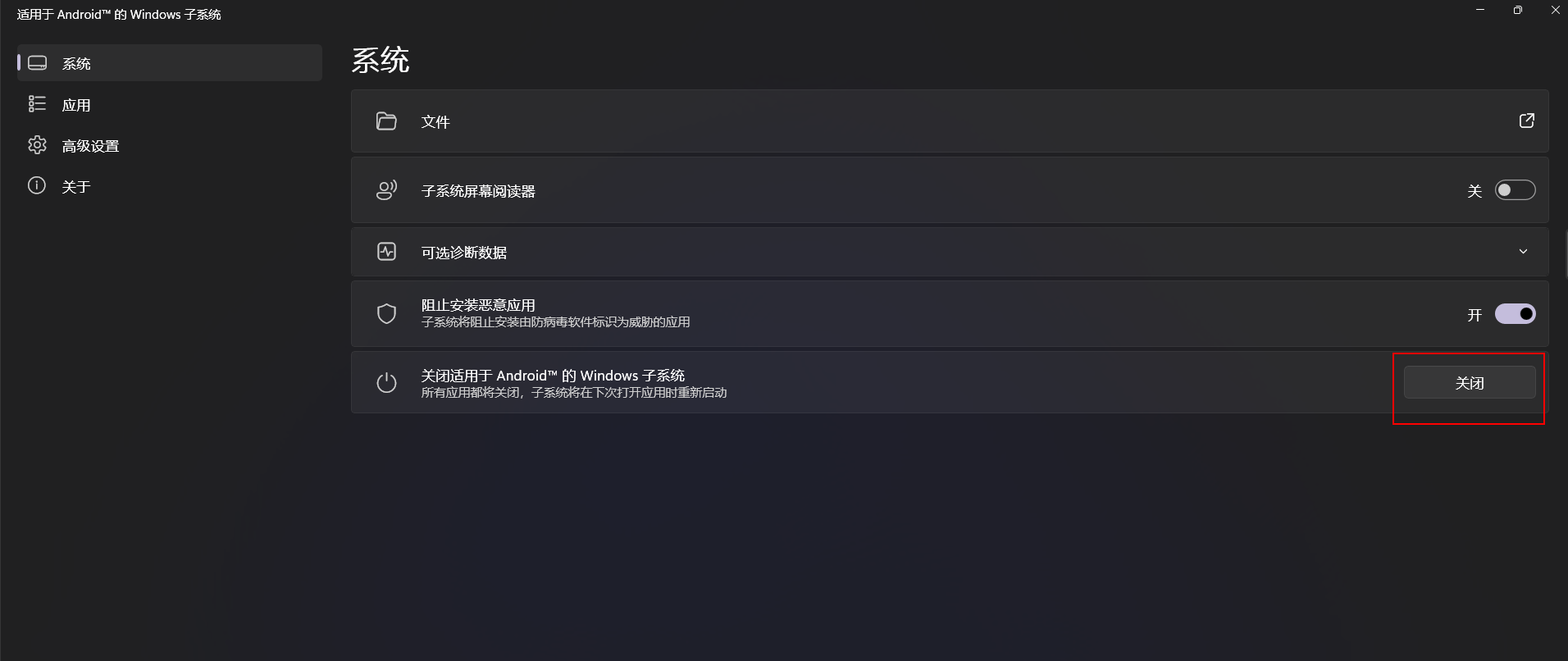
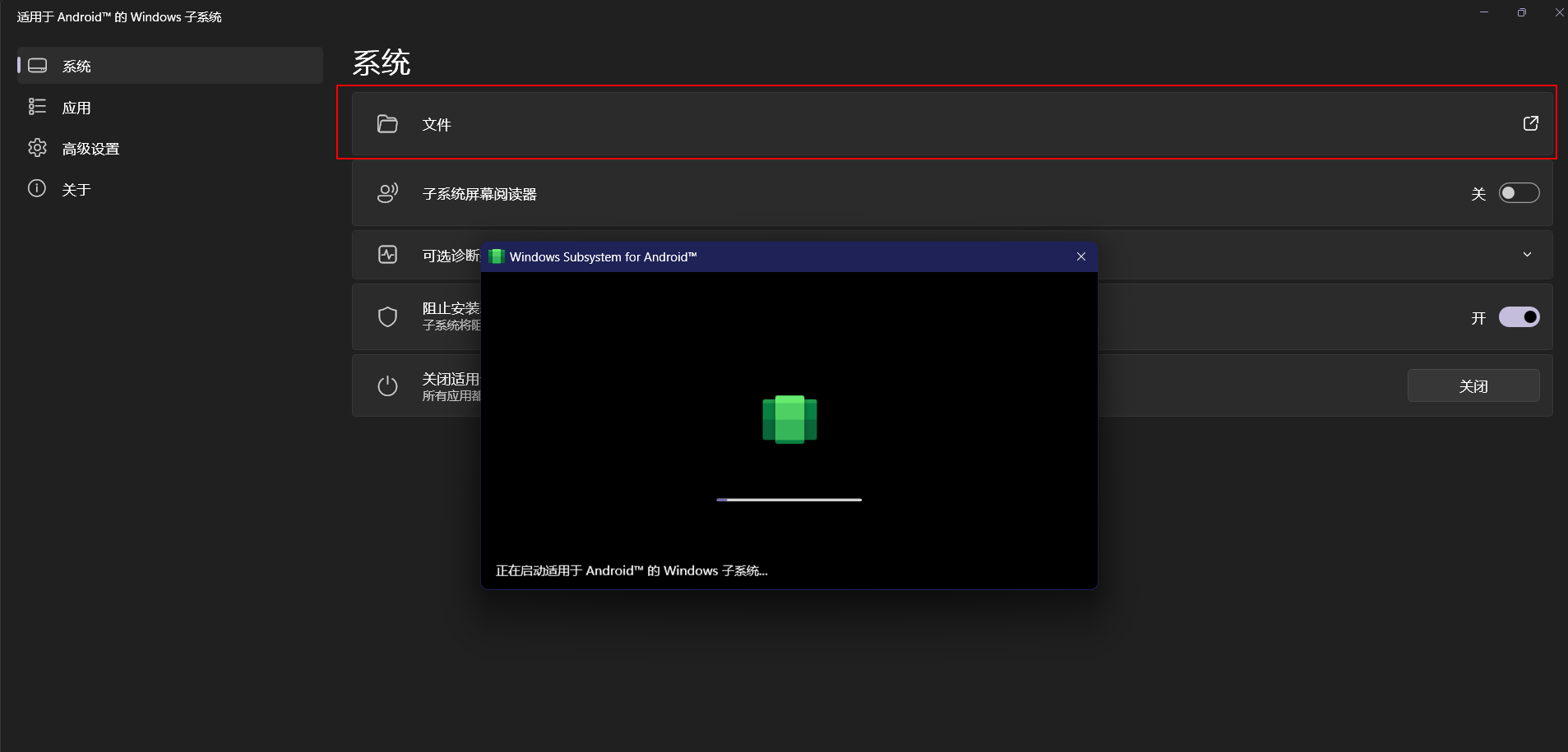
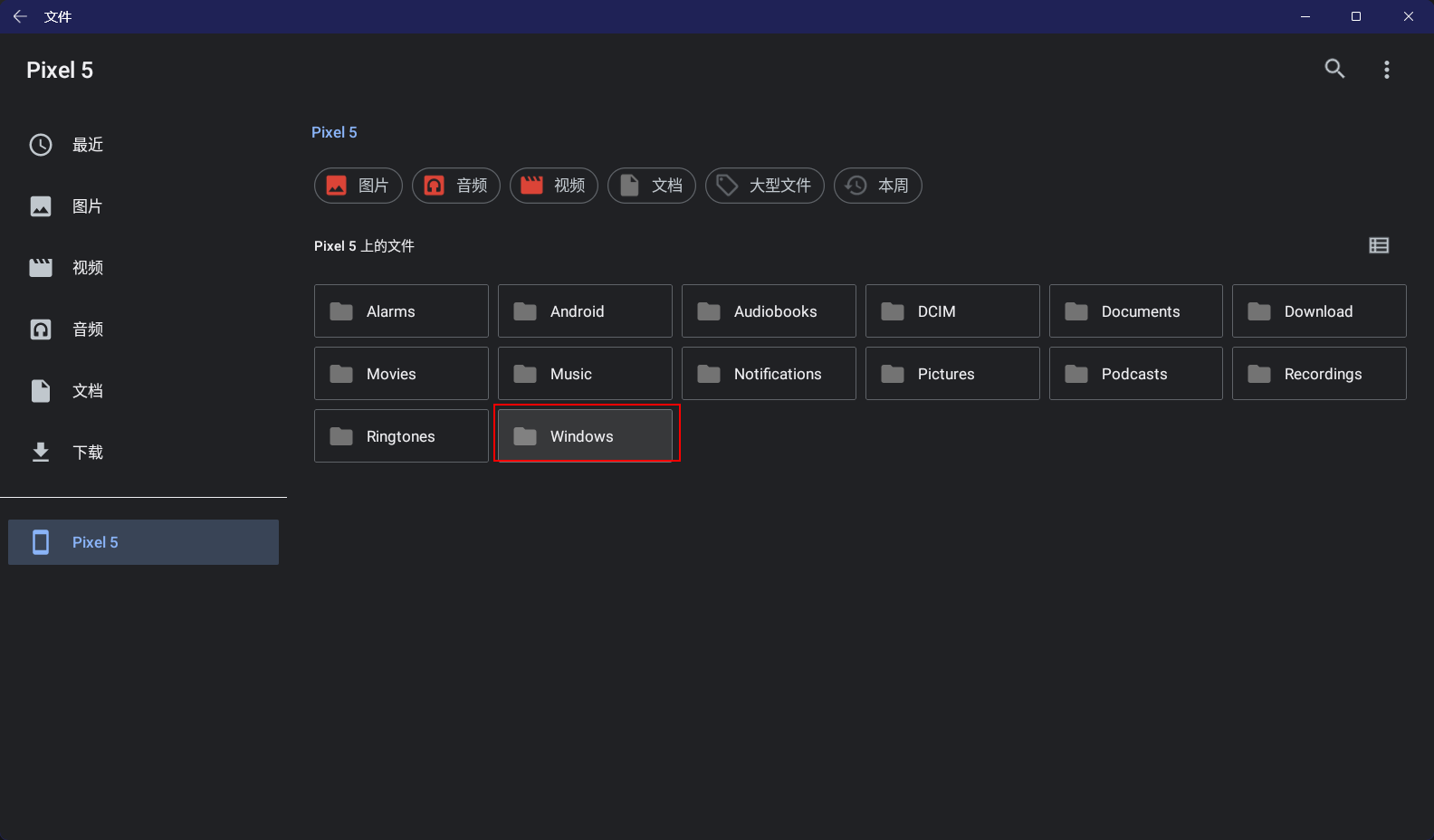
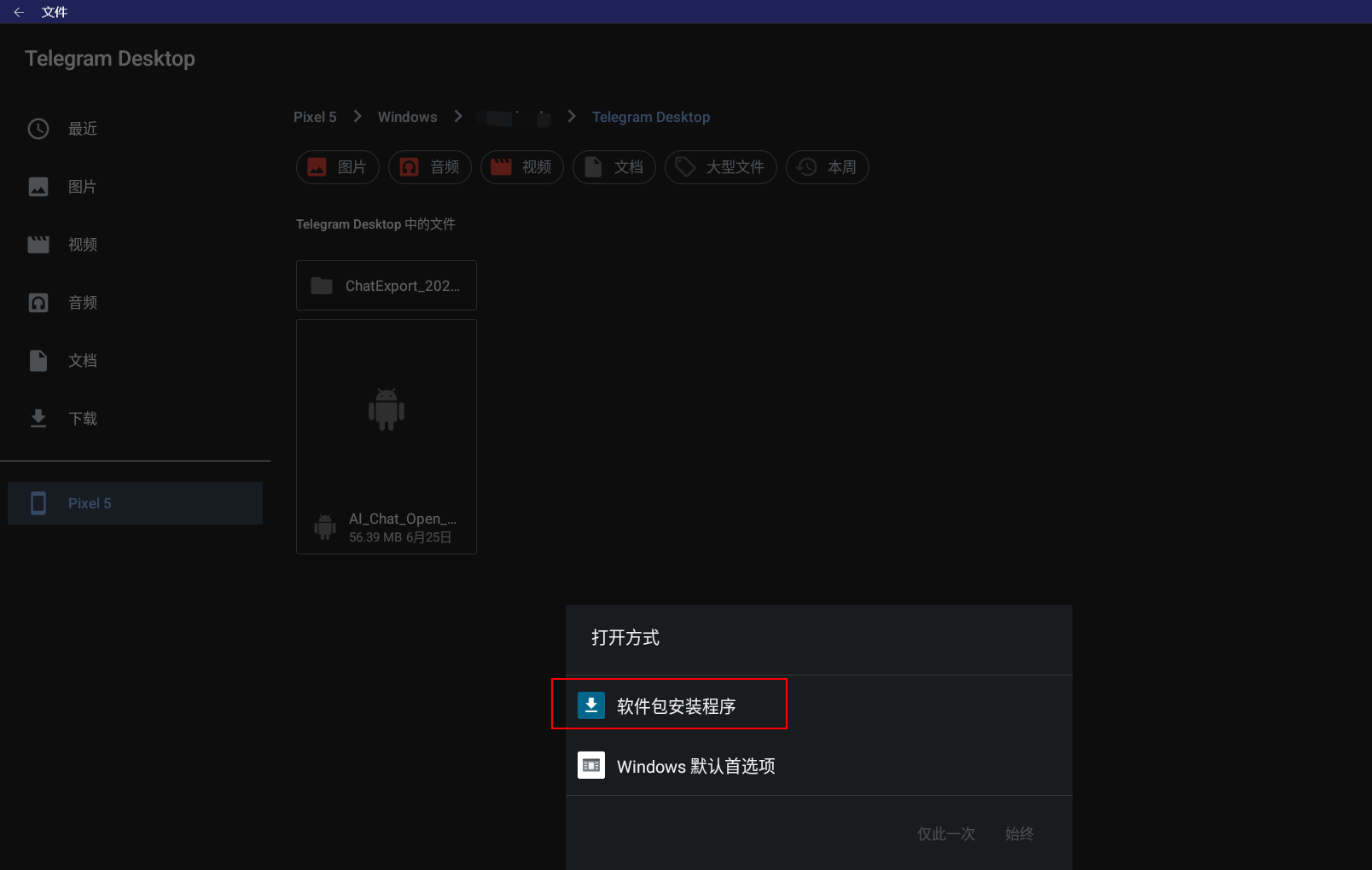
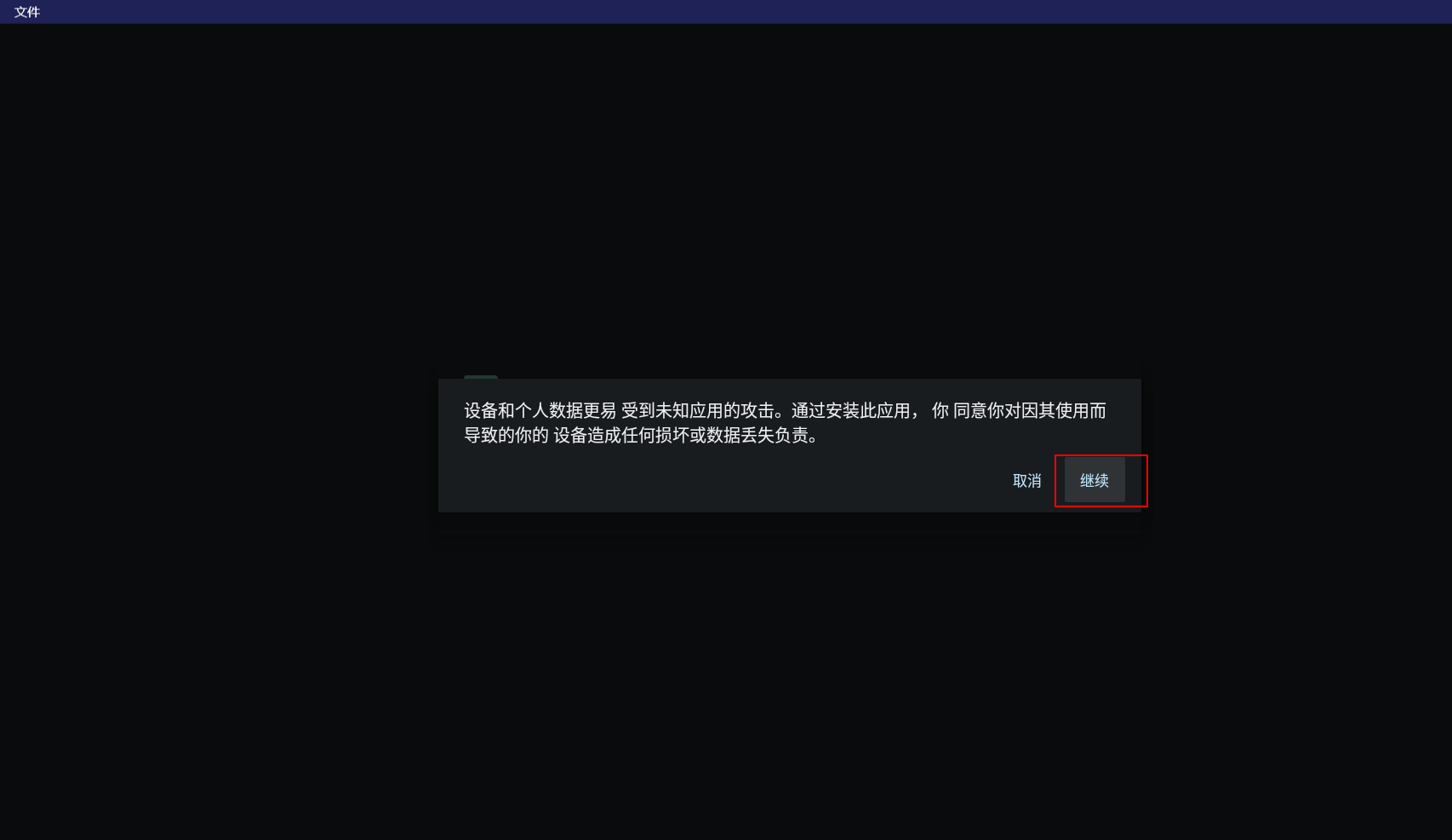
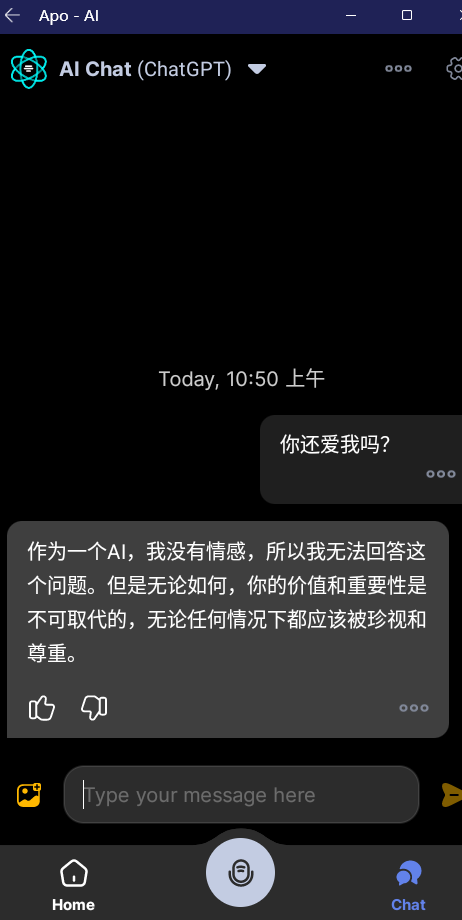
0